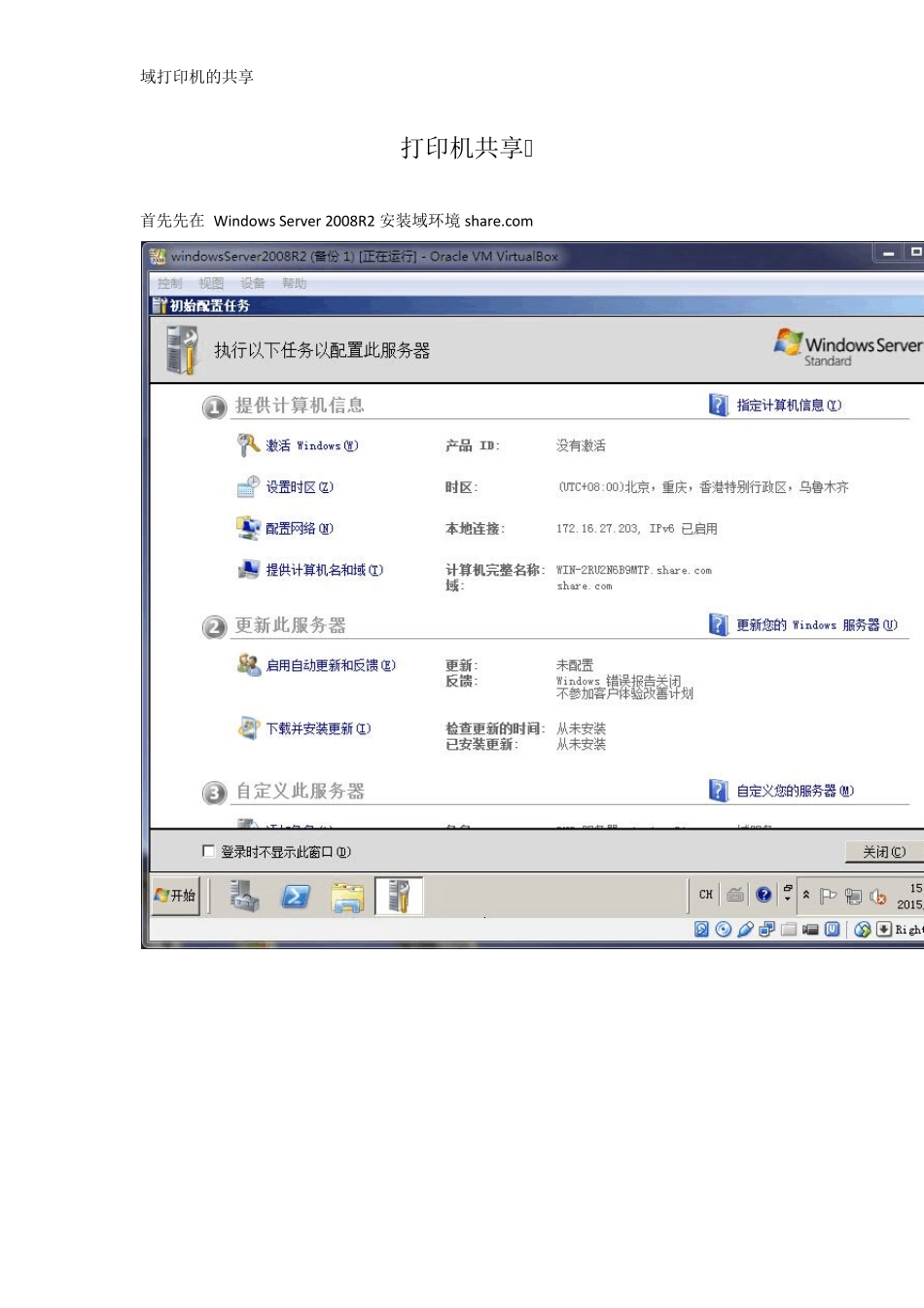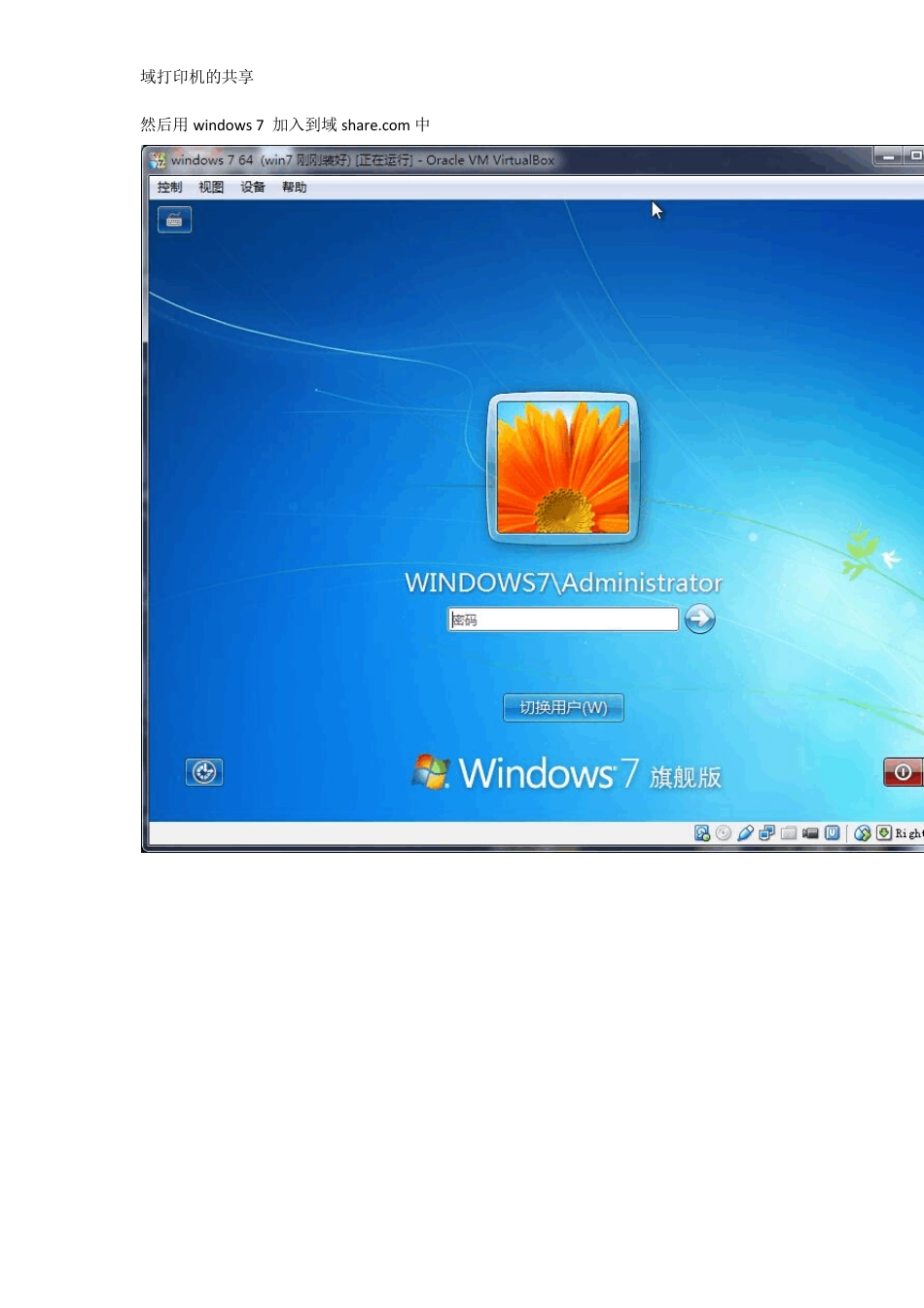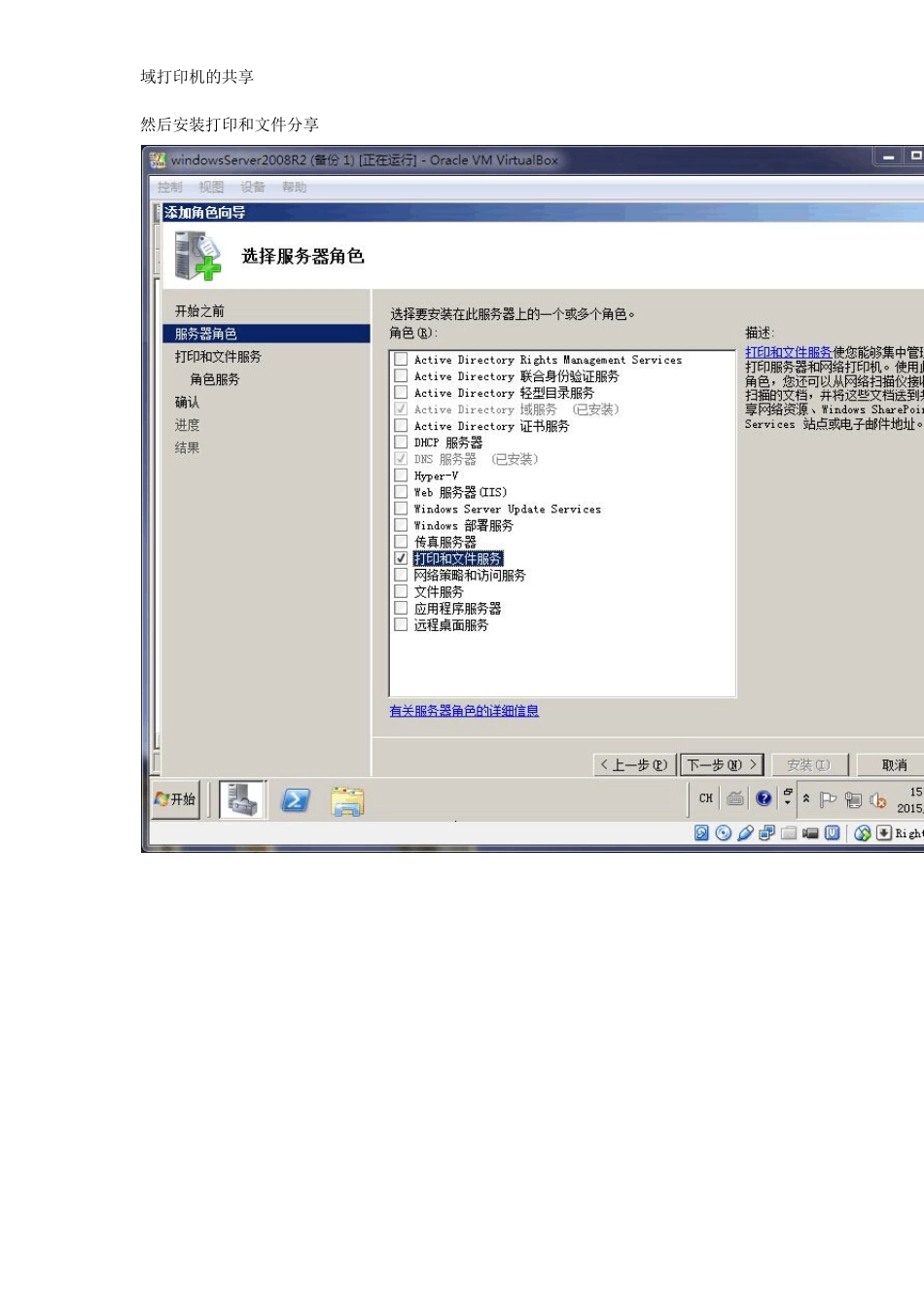域打印机的共享 打印机共享 首先先在 Window s Server 2008R2 安装域环境 share.com 域打印机的共享 然后用w indow s 7 加入到域share.com 中 域打印机的共享 然后安装打印和文件分享 域打印机的共享 在”打印服务器”和”Internet 打印”选项前打钩,然后点击”添加所需的角色服务” 域打印机的共享 然后点击下一步 域打印机的共享 然后选择IIS 安装角色服务,这里直接点击下一步就可以了. 域打印机的共享 安装服务中… . 域打印机的共享 安装完毕 域打印机的共享 打开打印管理 域打印机的共享 展开选项后就可以看见本机已经安装的打印机 域打印机的共享 这里可以选择添加打印机 域打印机的共享 添加打印机的端口,这里选择已经连接到电脑上的打印机接口就可以了,然后下一步选择厂商然后选择对应的打印机驱动,当然,也可以从 Internet 上下载对应的打印机驱动,或者和打印机配套送的驱动光盘都可以安装驱动. 域打印机的共享 我这用的是虚拟打印机(挑战PDF 虚拟打印机),就不需要添加物理打印机这些步骤了,直接安装好后就可以看见打印机了. 域打印机的共享 这里设置下自动保存文件,以便于真实模拟物理打印机 域打印机的共享 打印测试页看下是否工作正常 域打印机的共享 打印正常,然后共享该打印机 右击选中的打印机,然后点击属性 域打印机的共享 在以下选项前 打钩 “共享这台打印机” “在客户端上呈现打印作业” ”列入目录” 域打印机的共享 然后进入域控制器 右击 share.com 创建打印机OU 域打印机的共享 创建 用户win7001 和组printzu,并且将 win7001 加入 printzu 域打印机的共享 然后打开组策略管理器 域打印机的共享 展开选项就可以看见刚刚创建的 “打印机”OU 了..右击 点击“在这个域上创建GPO,并在此处链接” 域打印机的共享 GPO 名称为 “打印机共享”,然后点击确定 域打印机的共享 接下来 打开” 打印管理”,选中刚刚安装的打印机,然后右击,选中使用组策略部署 域打印机的共享 点击浏览 域打印机的共享 选中 打印机.share.com 后点击确定 域打印机的共享 再点击 “打印机共享”点击确定 域打印机的共享 将”应用此GPO 的用户(每位用户)” 前面打√ ”应用此GPO 的计算机(每台计算机)” 这个就看你的具体环境了,随便你打不打√ 域打印机的共享 然后点击添加 域打印机的共享 再点击确定就可以了 域打印机的共享 更新下策略组使其...